Hem > Skanna > Skanna från din dator (Windows) > Skanna med Kofax PaperPort™ 14SE eller andra Windows-program > Inställningar för TWAIN-drivrutinen (Windows)
Inställningar för TWAIN-drivrutinen (Windows)
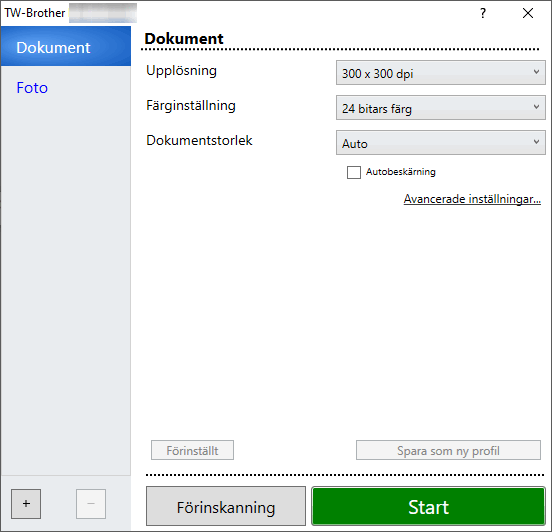
- Skanna
- Välj alternativet Foto eller Dokument beroende på den typ av dokument som du vill skanna.
Skanna (bildtyp) Upplösning Färginställning Foto Används för att skanna fotografier. 300 x 300 dpi 24 bitars färg Dokument Används för att skanna textdokument. 300 x 300 dpi 24 bitars färg
- Upplösning
- Välj skanningsupplösning i rullgardinsmenyn Upplösning. En hög upplösning kräver mer minne och längre överföringstid, men resulterar i en bild av högre kvalitet.
- Färginställning
- Välj mellan olika skanningsfärgdjup.
-
- Svartvit
- Används för text eller konturbilder.
- Äkta gråskala
- Används för fotografier eller grafik. Detta läge är mer exakt eftersom det använder upp till 256 nyanser av grått.
- 24 bitars färg
- Används för att skapa en bild med den mest exakta färgåtergivningen. Detta läge använder upp till 16,8 miljoner färger för att skanna bilden, men kräver mest minne och använder längst överföringstid.
- Dokumentstorlek
- Välj den exakta storleken ditt dokument från ett urval av förinställda skanningsstorlekar.
Om du väljer Egen, visas dialogrutan Egen dokumentstorlek där du kan ange dokumentstorleken.
- Autobeskärning
- Du kan skanna flera dokument som placerats på kopieringsglaset. Maskinen skannar varje dokument och skapar separata filer eller en enkel fil med flera sidor.
- Avancerade inställningar
- Konfigurera avancerade inställningar genom att klicka på knappen Avancerade inställningar i dialogrutan för skanningsinställningar.
- Dokumentkorrigering
- Auto skevkorrigering
Ställ in maskinen så att den automatiskt korrigerar skeva dokument när sidorna skannas från kopieringsglaset.
- Marginalinställningar
Justera dokumentets marginaler.
- Rotera bild
Rotera den skannade bilden.
- Fyll med färg
Fyll i kanterna på fyra sidor av den skannade bilden med hjälp av den valda färgen och intervall.
- Utmatningsläge med fast storlek (Letter/Legal)
Skanna dokument av olika storlek. Enheten registrerar varje dokumentstorlek och skapar en fil med sidorna i Letter- och Legal-format. Om du vill använda det här läget väljer du alternativet Auto i Dokumentstorlek rullgardinsmenyn.
- Bildkvalitet
- Färgtonsjustering
Justera färg-tonen.
- Bakgrundsbearbetning
- Ta bort genomblödning/mönster
Förhindra genomfärgning.
- Ta bort bakgrundsfärg
Ta bort basfärgen på dokument för att göra skannade data lättare att läsa.
- Ta bort färg
Välj en färg som du vill ta bort från den skannade bilden.
- Kantbetoning
Tydliggör tecknen i originalet.
- Minska bakgrundsstörning
Du kan förbättra kvaliteten på skannade bilder med det här alternativet. Alternativet Minska bakgrundsstörning är tillgängligt när du väljer alternativet 24 bitars färg och skanningsupplösning 300 x 300 dpi, 400 x 400 dpi eller 600 x 600 dpi.
- Svartvit bildkvalitet
- Justering av svartvitt tröskelvärde
Justera tröskeln för att skapa en svartvit bild.
- Teckenkorrigering
Korrigera skadade eller ofullständiga tecken på originalet så att de blir enklare att läsa.
- Svartvit invertering
Invertera svart och vitt i den svartvita bilden.
- Matarkontroll
- (DCP-T730DW/DCP-T735DW/DCP-T780DW/DCP-T830DW/DCP-T835DW/MFC-T930DW/MFC-T935DW/MFC-T980DW) Layout
Välj layouten.
- Kontinuerlig skanning
Välj detta alternativ för att skanna flera sidor. När en sida har skannats väljer du om du ska fortsätta skanna eller avsluta.



